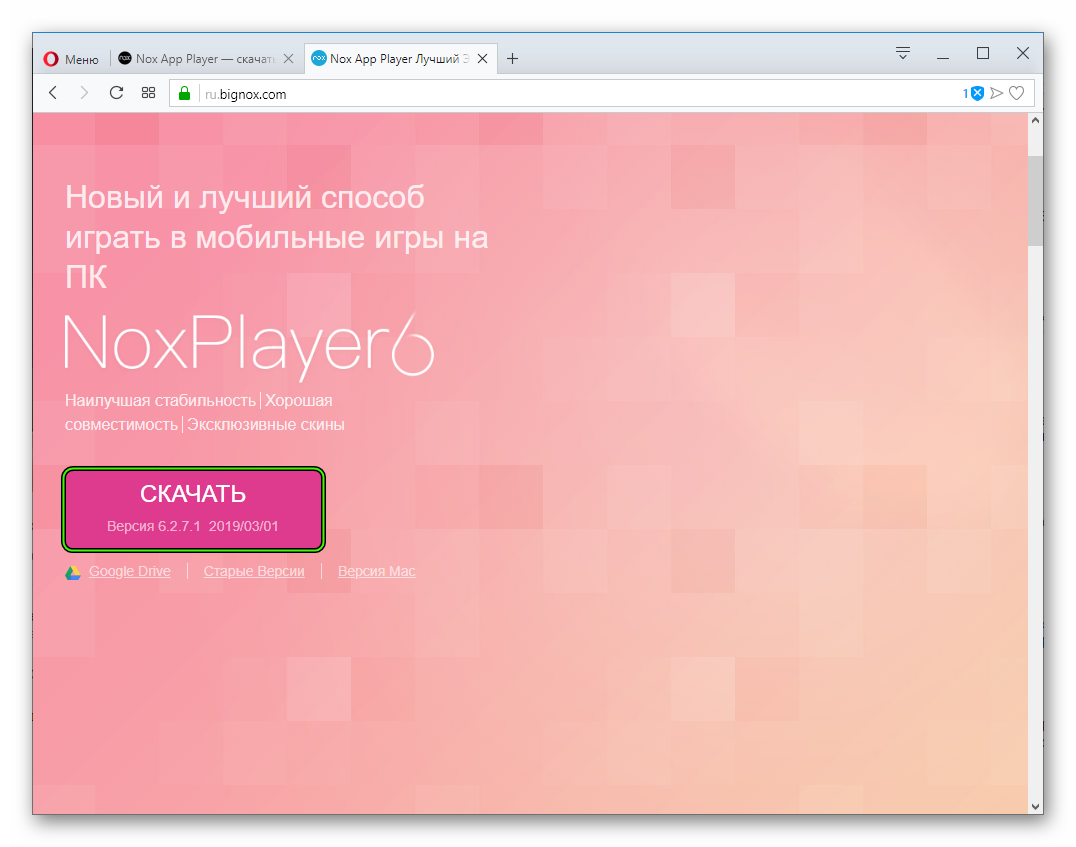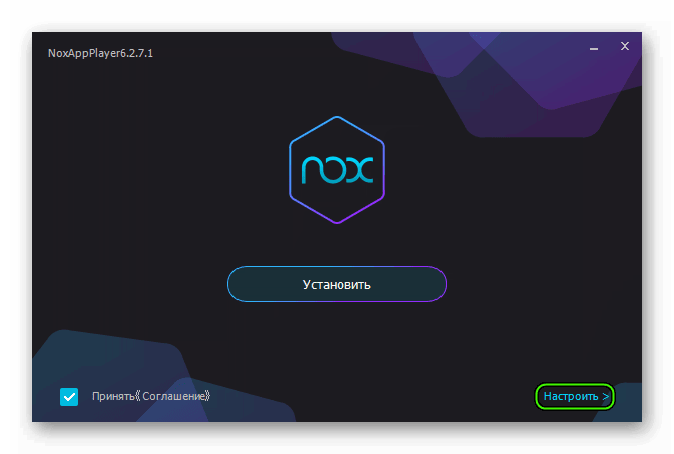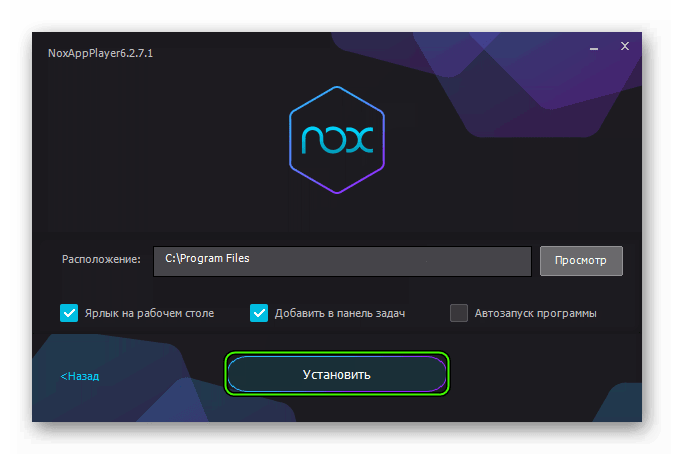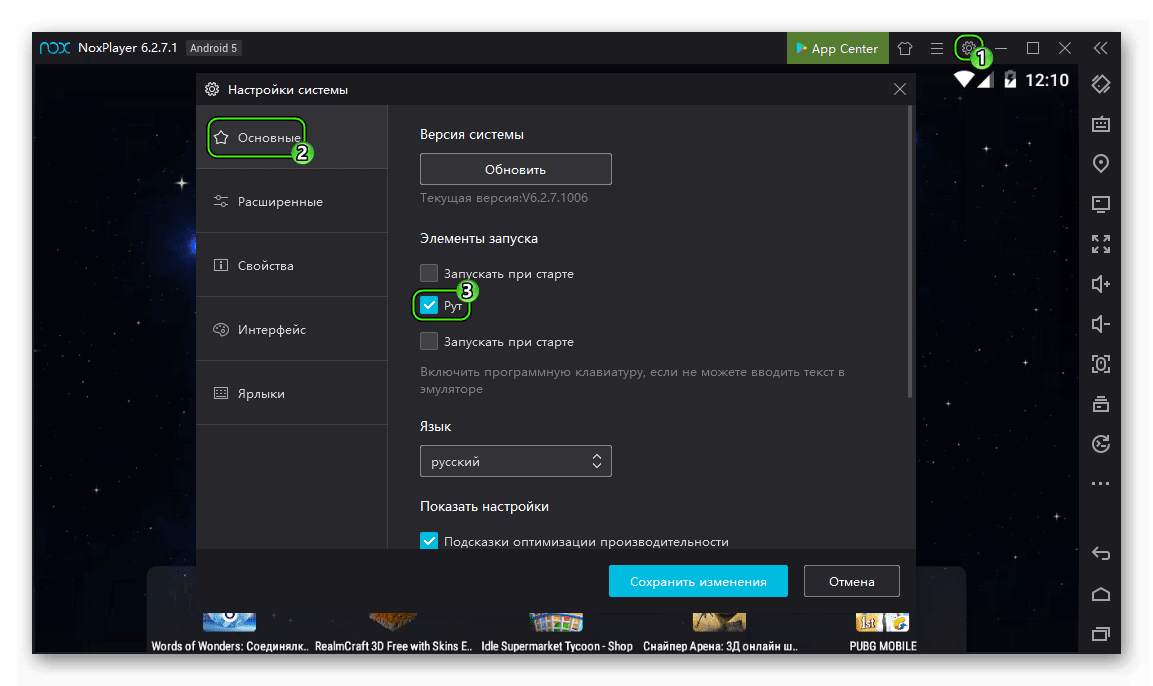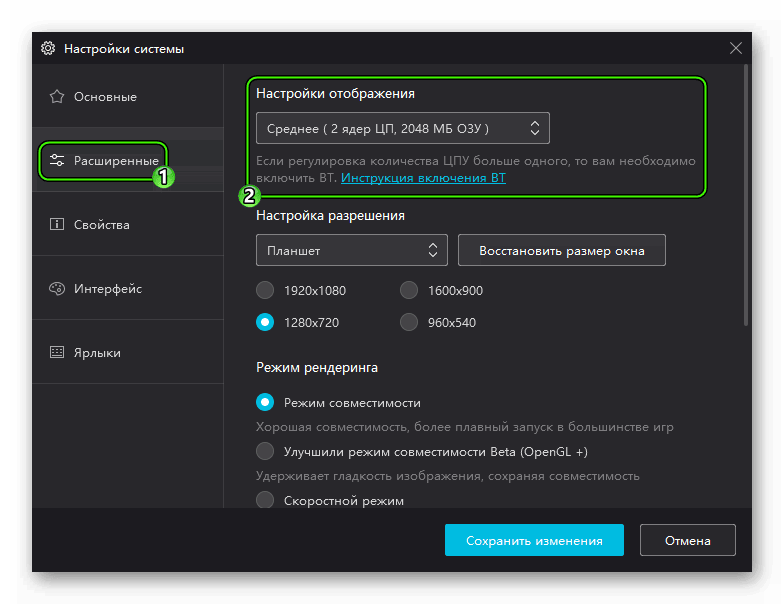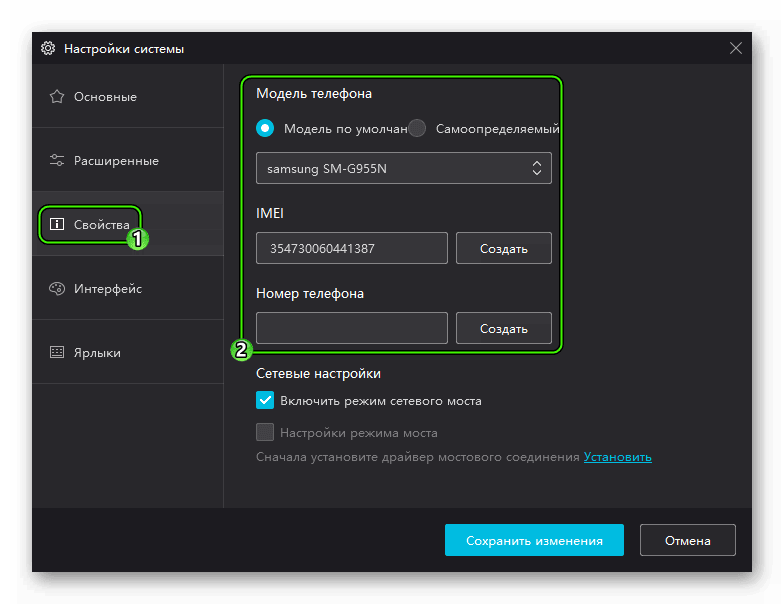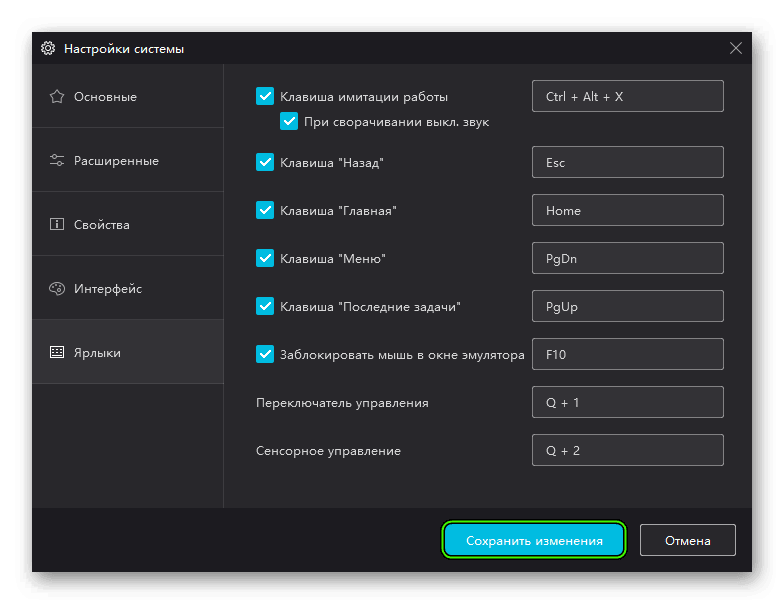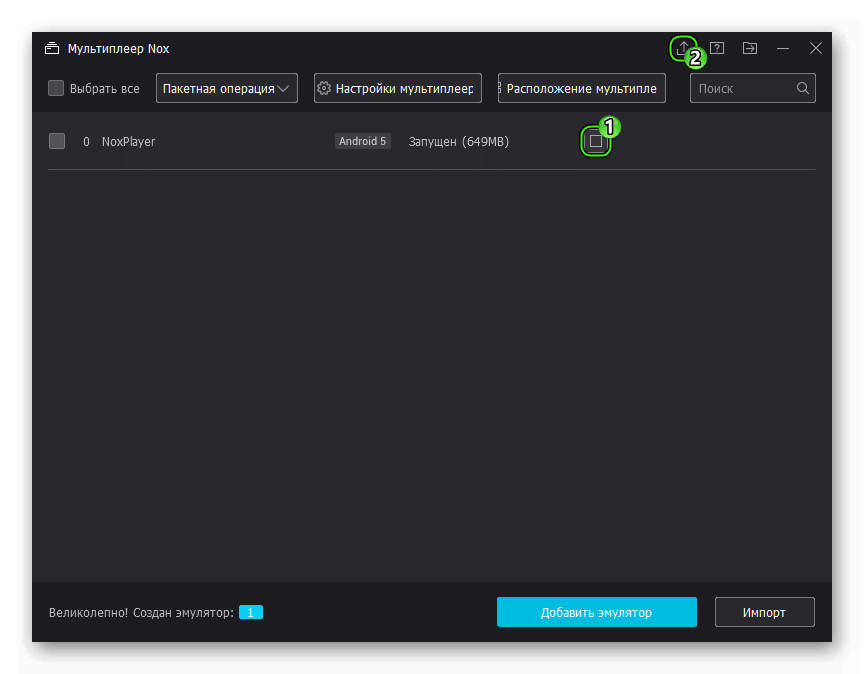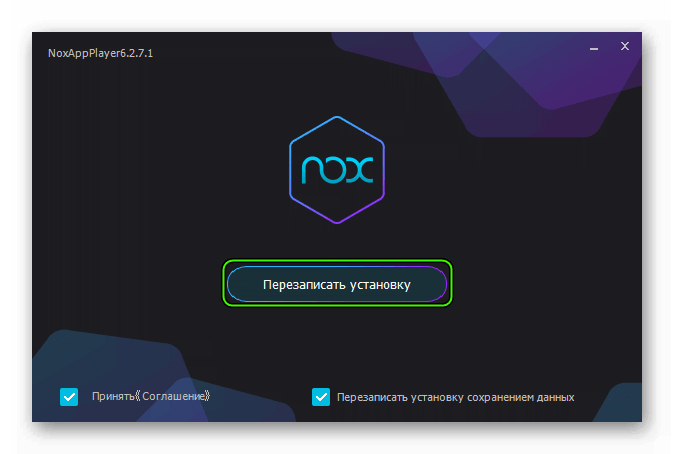Nox app player как пользоваться: Как пользоваться Nox App Player — подробное руководство
Эмулятор Нокс заинтересует многих владельцев ноутбуков и стационарных компьютеров. Ведь с его помощью становится возможным запуск мобильных приложений и игр, изначально выпущенных для платформы Android. Причем некоторые из них официально недоступны для ПК. Яркий пример – мессенджер WhatsApp, который для Windows и Mac OS работает в очень ограниченном режиме. И таких вот приложений огромное количество. Специально для интересующихся людей мы подготовили подробное руководство, как пользоваться Nox App Player.
Подробное руководство
Статья разделена на шесть глобальных категорий. В первой из них речь пойдет непосредственно о процедуре инсталляции. Затем мы рассмотрим нюансы настройки эмулятора. Следующий пункт – создание учетной записи Google, которая значительно расширит его возможности. Далее, будет разобрана инструкция для инсталляции приложений. Затем мы разберемся с тем, как сменить версию Андроида для Нокс Апп Плеера. А в самом конце – способы обновления программы.
Установка
И начинать мы, разумеется, будем именно с процедуры инсталляции. На всякий случай она будет расписана максимально подробно, специально для не слишком разбирающихся в компьютерах пользователей.
Пошаговое руководство по установке:
- Сначала перейдите на официальный сайт Nox.
- Здесь щелкните ЛКМ по кнопке «Скачать».


- Тогда запустится загрузка установочного файла последней версии эмулятора.
- Откройте nox_setup_vx.x.x.x_full_intl.exe, где (vx.x.x.x – актуальная версия Нокса).
- Отобразится окошко инсталляции. В нем кликните на «Настроить».


- В графе «Расположение» написан каталог, куда будет размещена программа. Чтобы его сменить, вручную введите новый адрес или же нажмите на «Просмотр» и выберите папку через проводник.
- Дальше идут три доступных опции: создание ярлыка на рабочем столе и в панели задач, автозапуск программы.
- Когда процедура настройки будет завершена, щелкните на «Установить».


- Пойдет распаковка файлов, дождитесь ее завершения.
- По завершении процесса нажмите на «Пуск».
Настройка
Когда вы кликните по кнопке пуска, Nox App Player самостоятельно откроется. Первая загрузка может длиться порядка 5 минут (в зависимости от установленной операционной системы и мощности ПК). Когда она завершится, появится окошко с обучением. Оно нам не нужно, поэтому пропускаем. Для этого кликните на Skip tutorial («Пропустить обучение»).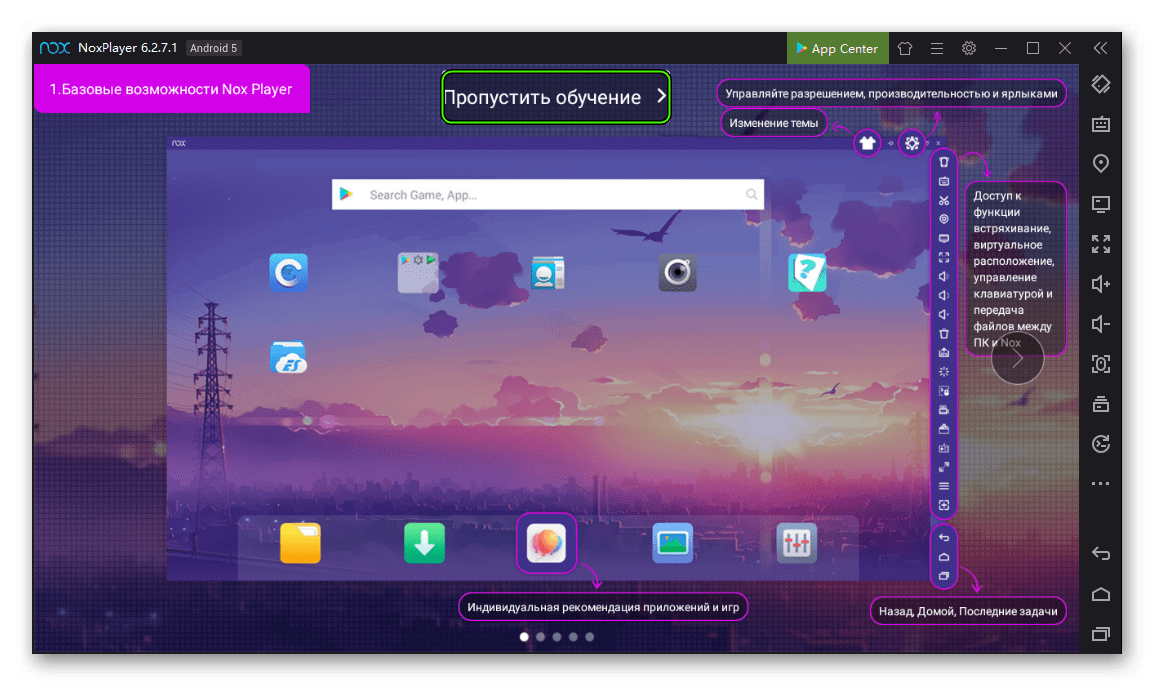
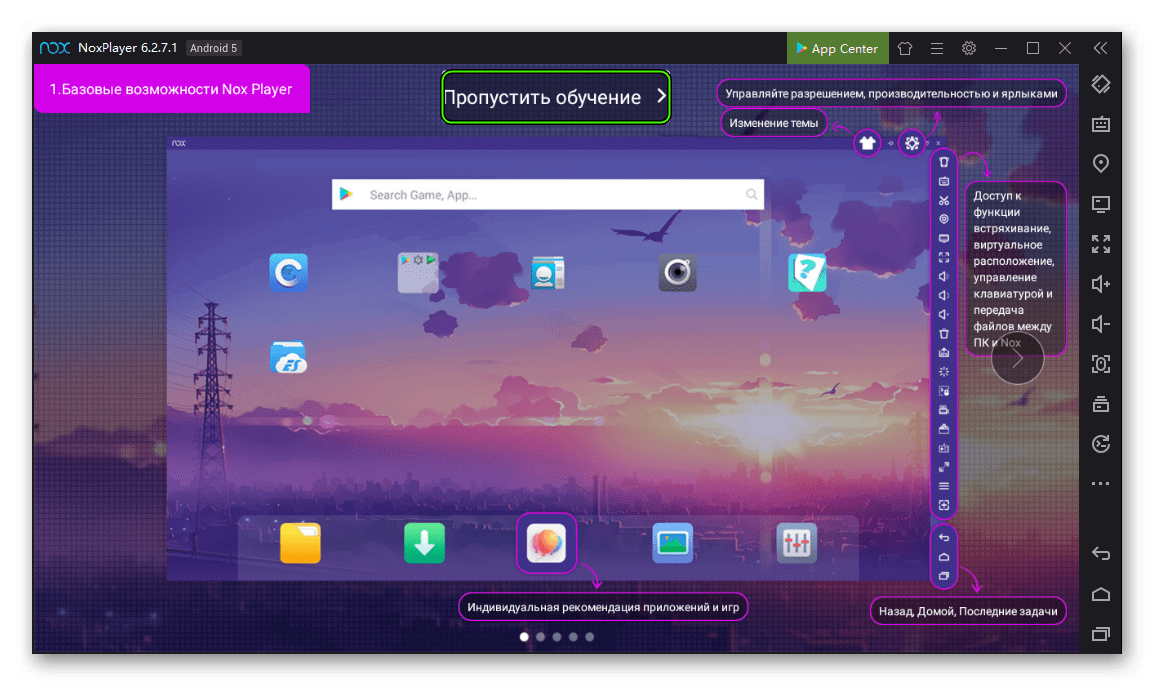 Чтобы попасть на рабочий стол, щелкните ЛКМ по иконке «Домой».
Чтобы попасть на рабочий стол, щелкните ЛКМ по иконке «Домой».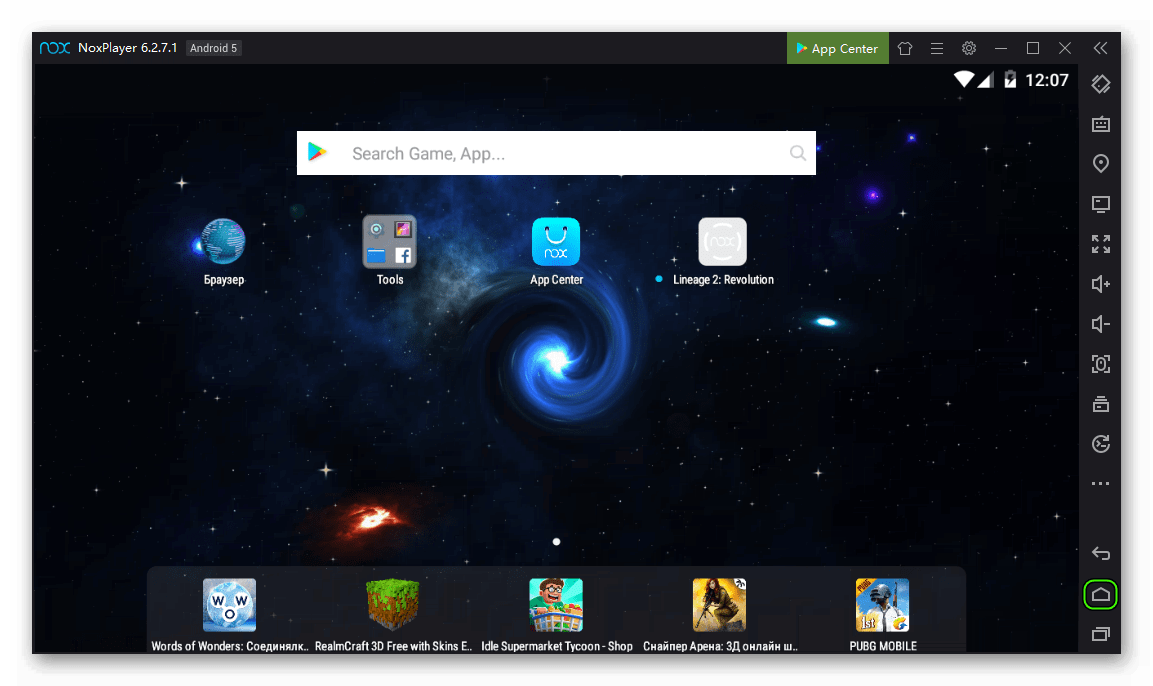
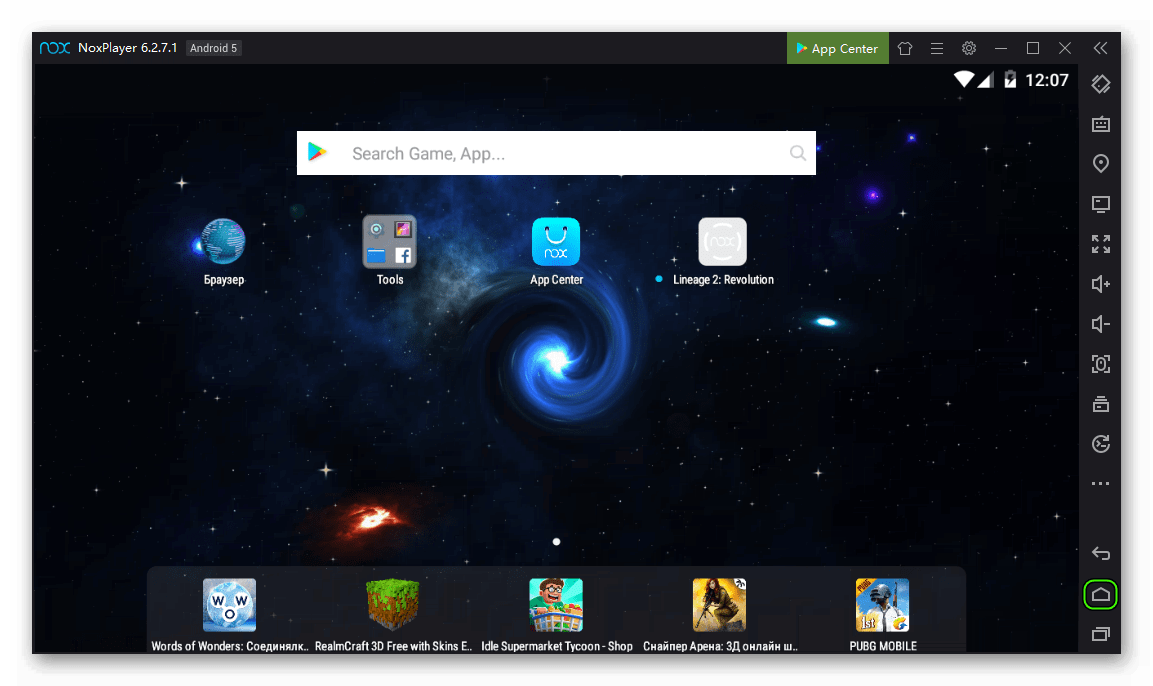 Теперь нам нужно выставить оптимальные настройки эмулятора. Делается все так:
Теперь нам нужно выставить оптимальные настройки эмулятора. Делается все так:
- Сверху окошка Нокса имеется значок в виде шестеренки, нажмите на нее.
- В разделе «Основные» нас интересует только опция «Рут», расширяющая возможности виртуального устройства Android.


- Переходим в «Расширенные».
- Для пункта «Настройки отображения» поставьте «Среднее» или «Высокое», в зависимости от мощности ПК.


- Для «Настройки разрешения» поставьте 1280х1024 или 1920х1080, основываясь на той же логике.
- «Режим рендеринга» трогать изначально не нужно. Но если приложения или игра работают некорректно, то выставьте «Скоростной режим».
- Переходим в «Свойства».


- Тут можно выбрать модель для виртуального устройства, IMEI и мобильный номер.
- Далее, открываем «Интерфейс».
- Здесь меняем опции по своему усмотрению. По их названиям легко со всем разобраться.
- В «Ярлыки» меняются горячие клавиши для управления программой.
- Кликните на «Сохранить изменения».


- Согласитесь с перезагрузкой.
Создание учетной записи
Для доступа к магазину приложений «Play Маркет» и многим другим функциям мобильной платформы Android пользователю необходимо авторизоваться в учетной записи Гугл. А если она отсутствует, то пройти процедуру регистрации. Ознакомиться с ее деталями вы можете в отдельном материале.
Инсталляция приложений
Поскольку авторизация в «учетке» Google уже произведена, то доступна загрузка программ из магазина «Play Маркет». Иконка для его запуска расположена в каталоге Tools, что находится на главном рабочем столе.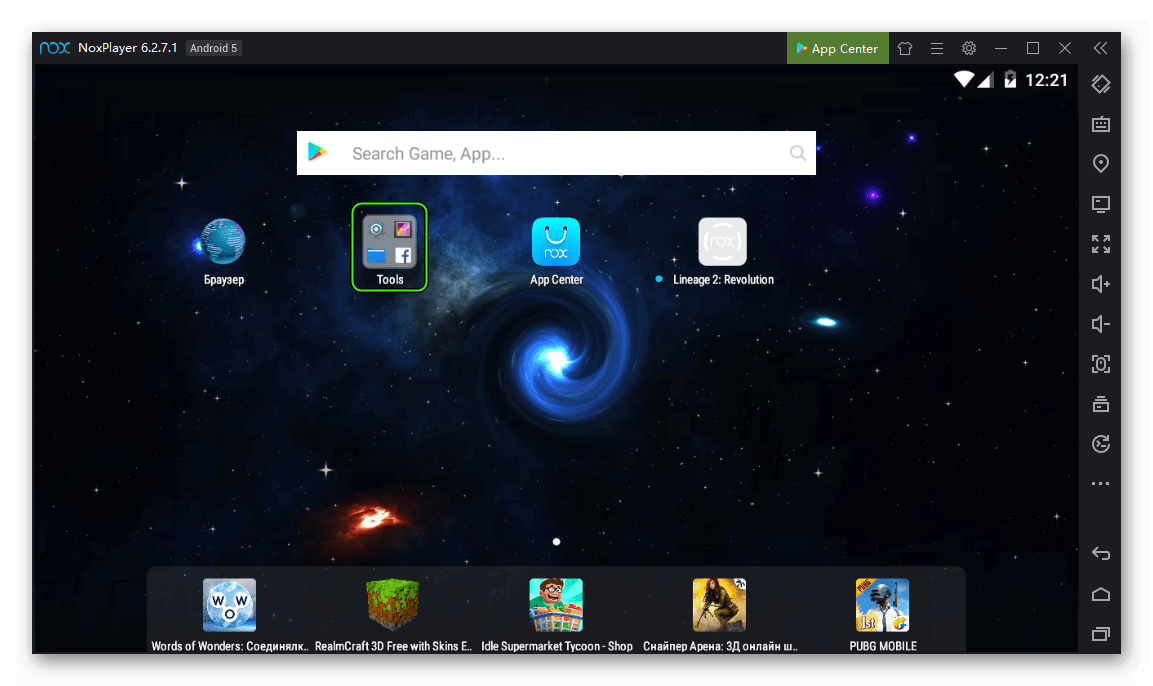
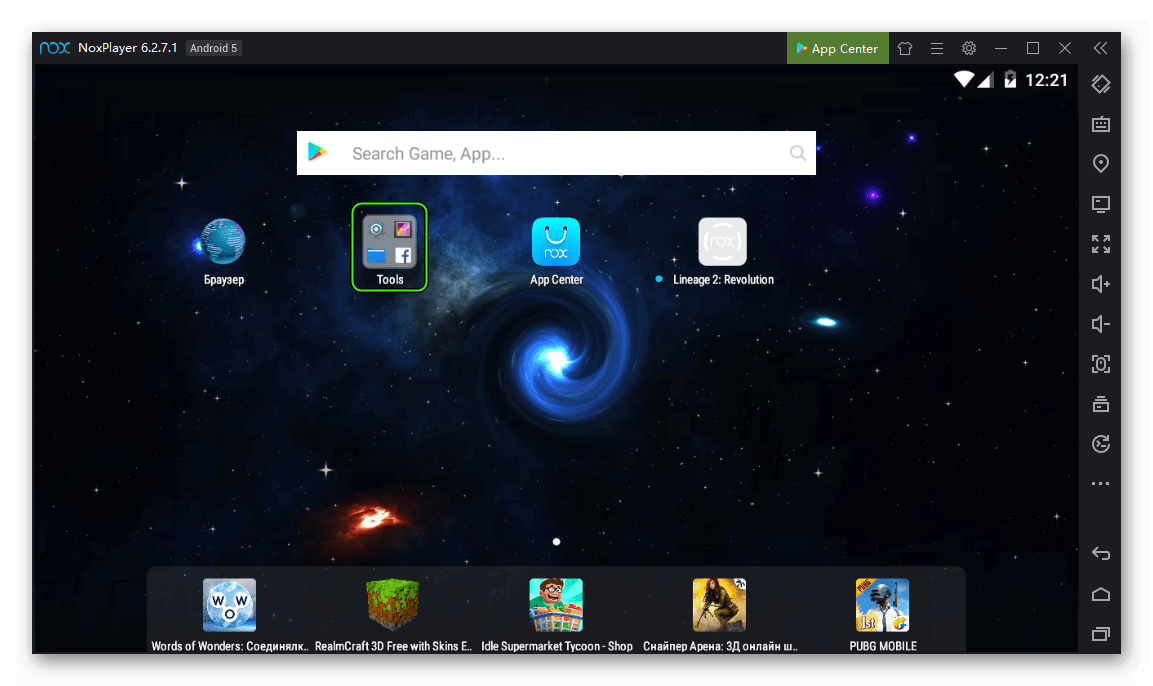 Далее, перейдите на страницу нужного приложения, например, через рекомендации или с помощью поиска. Кликните на «Установить» и подтвердите процедуру.
Далее, перейдите на страницу нужного приложения, например, через рекомендации или с помощью поиска. Кликните на «Установить» и подтвердите процедуру.
Также возможна инсталляция приложений и игр с помощью apk-файлов. Но про нее вы можете прочитать в тематической статье, где все разобрано максимально подробно. Ознакомьтесь с нашим руководством здесь.
Смена версии Android
Изначально Nox App Player запускает виртуальное устройство под управлением Android версии 4.X или 5.X. Но версию платформы можно обновить вплоть до 7.1.2. Во всех деталях мы рассмотрели данную процедуру в этом материале. А сейчас предлагаем краткую инструкцию:
- Откройте эмулятор на компьютере или ноутбуке.
- Нажмите сочетание клавиш Ctrl + 8.
- В новом окошке кликните по отмеченным иконкам.

 Первая прерывает работу Нокса (нужно подтвердить процедуру), а вторая вызывает форму обновления.
Первая прерывает работу Нокса (нужно подтвердить процедуру), а вторая вызывает форму обновления. - Вызовите смену версии Android, если она доступна.
Обновление
Ну и напоследок мы разберемся со способами обновления Нокс Апп Плеера. Непосредственно через эмулятор данную процедуру вызвать нельзя. Вернее, в его настройках имеется соответствующая кнопка, но ее нажатие открывает официальный сайт. Оттуда пользователю нужно загрузить актуальную версию программы и установить поверх текущей. При этом все его данные и настройки будут сохранены.
Альтернативный вариант – переустановка Nox, предваряемая полной чисткой. Во всех подробностях данные процедуры были разобраны в отдельной статье.
Здесь же мы вкратце рассмотрим основной метод для обновления. Чтобы получить новую версию эмулятора, не потеряв при этом пользовательские данные, выполните следующие шаги:
- Перейдите по ссылке https://ru.bignox.com/.
- Здесь кликните по пункту скачивания актуальной версии эмулятора.


- Запустите полученный файл.
- Щелкните ЛКМ по кнопке «Перезаписать установку».


- Спустя некоторое время процедура завершится, нажмите на «Пуск».
Предварительное закрытие эмулятора вовсе не требуется. Оно произойдет автоматически при запуске его переустановки. Сделано это, чтобы лишний раз не путать пользователя и не осложнять ему задачу.
Инструкция, как пользоваться Nox App Player
Nox App Player на 2018 год остаётся одним из самых интересных эмуляторов Android. Как видно из названия, разработчики скорее позиционируют его как среду для запуска приложений (прежде всего игр). В этом качестве эмулятор достаточно хорош. Устанавливается приложение предельно легко: достаточно скачать инсталлятор, запустить его и следовать инструкциям по загрузке. Как пользоваться Ноксом – вопрос не настолько праздный. Некоторые решения кажутся довольно неочевидными.
Особенности использования
Так, установка приложений и игр через встроенный Google Play проходит беспроблемно: достаточно лишь авторизоваться. Перед тем как создать аккаунт в Nox, решите: необходим ли вам в эмуляторе ваш основной аккаунт, или стоит создать специальный? Если вам не нужно синхронизировать данные приложений и игр через Google Play Center, то со всех точек зрения безопаснее и удобнее создать отдельный.
Существует возможность резервировать аккаунты и восстанавливать их из резервных копий. Перед тем, как обновить Nox App Player, стоит сделать копии всех виртуальных устройств и аккаунтов, если их несколько.
Мультизапуск эмулятора
Впрочем, при необходимости вы можете запускать несколько копий Nox одновременно – лишь бы хватило мощности системы. Для этого на рабочем столе предусмотрен специальный ярлык Multidrive. Nox с его помощью можно запустить в виде нескольких независимых процессов. В разных копиях можно использовать разные аккаунты Google.
Для запуска нескольких копий надо сначала загрузить копии эмулятора, затем запустить их кнопкой Play.
Как выбрать эмулируемое устройство
В эмуляторе можно задать свойства виртуального устройства – производительность, объём памяти, разрешение дисплея и т.д. Делается это путём выбора виртуального устройства в настройках.
- Запустите Nox.
- Зайдите в настройки.
- Выберите раздел «Расширенные».

- Установите параметры виртуального устройства по своему усмотрению.
Теперь все приложения и игры будут запускаться в среде, имитирующей выбранную модель. Кстати, как правило, приложения сами выбирают нужный режим экрана – портретный или ландшафтный. Но если надо переключиться вручную, вы можете воспользоваться специальной кнопкой в меню на правом краю окна.
Как включить рут-доступ
В отличие от реальных устройств, в эмуляторе рут включается буквально одним нажатием. Для этого надо зайти в настройки, раздел «Основные». Там поставьте галочку напротив «Рут-права» и нажмите «Сохранить изменения».
Панель управления
В правой части экрана для вас предусмотрена панель управления эмулированным Android. Её меню содержит эмуляцию различных действий, которые вы можете совершить со смартфона с помощью его датчиков или аппаратных клавиш.
Так, вы можете быстро сделать скриншот, встряхнуть устройство, регулировать громкость, перезагрузить Android. Предусмотрен даже инструмент для записи скрипта в реальном времени, что наверняка оценят геймеры. Для удобства использования есть быстрое включение полноэкранного режима, отключение курсора мыши в окне Nox и общий файловый менеджер, позволяющий открывать папки и на компьютере, и на виртуальном Android-устройстве Nox App Player. Где хранятся файлы – для данного проводника неважно. Он позволяет копировать и перемещать их между основной и виртуальной системами.
Установка приложений из Google Play
В Ноксе – не удивляйтесь! – есть целых два приложения Play Market. Одно находится в папке с другими ярлыками Google, другое словно свисает на верёвочке на правом краю экрана. Разница между ними такая:
- Google Play через стандартный ярлык запускается в обычном режиме
- Подвешенный ярлык запускает список предлагаемых приложений и игр, проверенных на совместимость с Nox

Nox App Player – условно-бесплатный эмулятор, открывающий доступ к миру мобильных Android-эксклюзивов на компьютерах с операционными системами Windows и MacOS. Преимуществ у эмулятора предостаточно – Nox App Player способен работать с файловой системой ПК, взаимодействовать с джойстиками и геймпадами, использовать графические движки OpenGL и DirectX и автоматически подстраиваться под любой персональный компьютер, предлагая наилучшее качество и производительную стабильность. Данная статья посвящена Nox Player как пользоваться программой.
Единственное, с чем могут возникнуть трудности – стартовое знакомство с интерфейсами и функциями. А потому – подробное руководство о загрузке развлечений, изменении настроек и борьбе с ошибками.


Как загружать контент из Google Play
Взаимодействовать с встроенным в эмулятор цифровым магазином Google Play легче, чем кажется на первый взгляд, главное – действовать согласно алгоритму:
- Запустить Нокс апп плеер и на рабочем столе найти ярлык Google Play.


- С вероятностью в 100% сервис предложит зарегистрироваться (или же авторизоваться, используя любой аккаунт Google).


Процедура занимает от 10 до 15 минут. Разработчики предложат ввести адрес электронной почты и имя, указать дату рождения, а заодно согласиться на обработку персональной информации. Ничего смертельно, но повозиться придется. Зато доступ к Google Play сразу же разблокируется.
- После перехода в магазин – сразу же обратиться к поиску и ввести искомое название (альтернативный вариант – пройтись по доступным разделам или же выбрать каталог «Лидеры», где организаторы уже подготовили список игр и приложений, которые нельзя пропустить). Вне зависимости от выбора, главное – перейти непосредственно на страницу понравившегося программного обеспечения и найти кнопку «Установить».


- Дальше сервис предложит принять условия и соглашения и согласиться на загрузку большого объема информации через Wi-Fi (словом, минимальное количество отличий от Android).


- После появившегося запроса начнется загрузка и распаковка файлов. Процедура закончится сменой кнопки «Установить» на «Запустить». И, раз уж разработчики предлагают подходящее действие, зачем отказываться?
- Как результат – мир развлечений стал на шаг ближе, пора разбираться в деталях и превращаться в чемпиона!


Как пользоваться Nox Player. Установка развлечений через APK
Если разбираться с описанным выше алгоритмом действий некогда или же появилось желание запустить модифицированное приложение, недоступное в официальном магазине, стоит действовать так:
- Открыть ресурс, который распространяет Apk-дистрибутивы (вариантов масса: например – Apkpure). Дальше важно открыть страницу с приложением и нажать на кнопку «Скачать APK».


- Каталог сохранения можно даже не выбирать, иконка с загрузкой, которая появится в браузере, уже достаточно для использования. Нужно или нажать дважды на такой файл, или же перенести непосредственно в Nox App Player.


А дальше остается ждать. Сразу после установки можно запускать и сражаться за первые места. Кстати, регистрация при таком методе не понадобится, правда, при отсутствии аккаунта в таблице лидеров засветиться тоже не получится…
Как изменять графические настройки и параметры запуска
Если с загрузкой и установкой приложений и игр трудностей не возникло, то почему бы не углубиться в детали и не разобраться в том, как увеличивать производительность Nox App Player или наоборот снижать нагрузку на компьютер при использовании эмулятора:
- Подбор параметров. Если нажать на «Шестеренку», расположенную в правом верхнем углу, на экране тут же появится панель с «Настройками», разделенная на несколько частей.


- В разделе «Основные» разработчики разрешают изменять особенности автозапуска, сразу же активировать Root-права для доступа к нестандартному функционалу операционной системы Android (как вариант – для использования аналогов ArtMoney, способных на программном уровне изменять данные в запускаемых развлечениях – к примеру, можно увеличить характеристики персонажа или же добавить денег на виртуальный счет) и проводить обновления программного обеспечения.


В каталоге «Расширенные» меняются графические параметры. Тут можно изменять количество FPS (желательно не опускаться ниже планки в 30 кадров в секунду, иначе некоторые развлечения начнут воспроизводиться некорректно), увеличивать разрешение и подстраивать доступную мощность центрального процессора под выполняемые задачи.


А еще интересные особенности спрятались в разделе «Свойства». Тут разработчики разрешают выбрать модель телефона, под которую эмулятор начнет подстраиваться в некоторых приложениях.
- Работа с мультиплеером. Важная часть эмулятора – асинхронный запуск сразу нескольких версий Nox App Player. Процедура полезна в двух случаях – если захотелось одновременно проходить сразу несколько развлечений или же из-за ошибок, при использовании старых версий операционной системы Android, вроде 4.4.2.


При вызове функции «Мультиплеер» и обращении к кнопке «Добавить эмулятор» можно регулировать версию ОС.


А, значит, проблем с запуском никогда не возникнет!
Nox Player как пользоваться и разобраться с появляющимися ошибками
- Принудительная перезагрузка эмулятора с уведомлением об ошибках Microsoft Visual C++ и 0xc000007b. Неполадка решается загрузкой и установкой пакета графических компонентов VC Redist Installer.


- Архив, загруженный по ссылке, придется сохранить на жестком диске. А затем, не распаковывая, открыть и запустить появившийся в архиве дистрибутив. А дальше важно следовать рекомендациям установщика и нажимать «Next». Процедура загрузки обновленного программного обеспечения закончится в автоматическом режиме.


- Ошибка «Не поддерживается на устройстве». Если развлечения из Google Play не загружаются и вместо кнопки «Установить» появляется плашка о появившихся ограничениях, стоит открыть «Настройки» (для перехода в меню с опциями придется вызвать выпадающее меню, как на стандартном Android, потянув шторку с панелью быстрого доступа из верхней кромки интерфейса), а после – выбрать пункт меню «Приложения».


- Среди доступных вариантов выбрать Google Play Market.


- А после – «Стереть данные».


- После проделанной работы желательно перезагрузить эмулятор и попробовать снова обратиться к Google Play за тем развлечением, которое раньше оставалось недоступным.
- Ошибка «Невозможно получить имя приложения, не удалось сохранить». Возникающая неполадка решается сменой разрешения интерфейса.


- Важно нажать на «Шестеренку», расположившуюся в верхней части интерфейса (рядом с кнопками «Скрыть», «На весь экран» и «Закрыть»), а после – перейти в раздел «Расширенные настройки системы». В предлагаемом меню стоит поэкспериментировать с разрешением (стоит попробовать выбрать вариант 1280×720) и пунктом «Режим совместимости». Проделанные изменения стоит сохранить, а эмулятор – перезагрузить.
- Ошибка 1020 – «Не удалось запустить виртуальную машину». И иные «номерные неполадки», встречающиеся при эксплуатации Nox App Player, разработчики предлагают решать с помощью меню «Системные утилиты».


- Порядок действий следующий: рядом с «Шестеренкой» найти своеобразную галочку и вызвать выпадающее меню. Из предложенных вариантов остановиться на пункте «Системные утилиты». А дальше останется найти название ошибки и нажать «Загрузить» напротив пакета с расширениями, плагинами и техническими заплатками.


- Нестабильная работа, вылеты и технические неполадки. Если эмулятор Nox App Player частенько прекращает работу в неподходящее время, а взаимодействие с загруженными приложениями заканчивается пропадающими текстурами, стоит пройти отдельную процедуру настройки операционной системы Windows (на MacOS достаточно не забывать об обновлениях ОС).


Изначально стоит позаботиться о загрузке драйверов для персонального компьютера. Контроллеры питания, сетевые адаптеры, интерфейсы, видеокарты, мониторы и жесткие диски – каждому отдельному элементу ПК требуются последние версии драйверов. Разбираться с загрузкой вручную – долго и неудобно, а потому стоит воспользоваться помощью мультифункционального инструмента Driver Booster, который найдет отсутствующее программное обеспечения автоматически. Процедура займет не больше десяти минут, а дальше останется перезагрузиться компьютер и вновь вернуться к Nox App Player.
Дополнительно не стоит о пакете исполняемых библиотек DirectX, программной среде .Net Framework, и OpenGL. Если сразу разобраться с перечисленными элементами, то мир мобильных развлечений станет доступнее и ближе! В данной статье мы попытались разобраться, как пользоваться Nox Player.
Nox App Player – интуитивный и весьма предсказуемый эмулятор, полностью исключающий необходимость заранее разбираться в настройках и параметрах, изучать интерфейс и часами вчитываться в инструкцию, написанную для новичков. Совсем наоборот – стоит только закончить установку эмулятора, а дальше останется повторить несложный алгоритм действий, который откроет мир мобильных эксклюзивов и нестандартных развлечений. Как настроить Nox App Player эмулятор Андроид мы рассмотрим ниже.
Как настроить Nox App Player
Загрузка контента официальным способом. Эмулятор Nox App Player большую часть времени предлагает загружать софт из официального магазина – Google Play, сервис, специально разработанного для мобильной техники с операционной системой Android. В Google Play легко отыскать книги и софт, фильмы и графические редакторы, стратегии и голливудские боевики. Но преимущество магазина даже не в количестве контента, а в сопутствующих технологиях: автоматическое обновление загруженного программного обеспечения, защита от вредоносного ПО, официальная поддержка от разработчиков.
А еще с Google Play легко взаимодействовать: сначала придется на рабочем столе эмулятора найти и нажать на ярлык Play Market (по умолчанию кнопка для перехода спрятана в папке Google).


После перехода в магазин – придется зарегистрироваться или авторизоваться, если аккаунт Google уже доступен или использовался ранее на смартфонах и планшетах с Android. И регистрация, и авторизация, не займут и 5 минут свободного времени: главное – поделиться информацией об e-mail, пароле, и возрасте (от количества полных лет зависит тип доступного в магазине контента: для тех, кому меньше 13, доступ к контенту 18+ автоматически заблокирован).


После подготовки профиля Google Play предстанет в полной красе – появится полоска с поисковой строкой, откроются разделы «Игры», «Фильмы», «Книги», «Музыка». А еще – добавятся персональные рекомендации и появится шанс заглянуть в каталоги «Лидеры» и «Выбор редакции», куда попадают те вещи, которые нельзя пропустить.


- Как действовать дальше – зависит от потребностей. Если захотелось отыскать стратегию или аркаду – стоит воспользоваться категориями. Если нужно конкретное развлечение – лучше обратиться к поиску. Дальше – после завершения отбора – останется перейти на страницу с развлечением и нажать «Установить». Загрузка начнется автоматически. После подготовки кнопка «Установить» сменится на «Запустить».
Использование сторонних источников в качестве развлекательной базы.
Цифровой магазин Google Play – не единственный способ познакомиться с развлечениями для Android. В сети легко отыскать неофициальные сервисы, открывающие доступ к схожему контенту, причем бесплатно и с кучей преимуществ. Как вариант – на страницах Apkpure легко отыскать модифицированные клиенты социальных сетей, казино и азартные развлечения, давно запрещенные в Google.
Да, официальной поддержки от разработчиков можно и не ждать, автоматические обновления работать не будут, да и рекомендаций никто не подберет, но зато регистрировать аккаунт Google не нужно, да и никакие ярлыки искать не придется. Главное – в стороннем сервисе скачать APK-файл.


А после – просто перетащить в интерфейс Nox App Player.


Распаковка и установка завершится автоматически. Ярлык появится на рабочем столе.


Процедуру можно повторять хоть до бесконечности. Единственное, о чем стоит помнить – о количестве свободного места на жестком диске.


Сегодня существует большое количество игр и приложений, которые работают исключительно на базе Андроид. Для их использования на персональном компьютере предусмотрены специальные программы эмуляторы. Одной из них является Nox App Player. Читайте дальше, чтобы узнать о всех тонкостях настройки данной программы, а также о ее преимуществах и недостатках.
Основные плюсы и минусы
К преимуществам Nox App Player относят:
- Быстрота и стабильность работы программы.
- Простой интерфейс и функционал, при этом есть в наличии все, что необходимо для работы.
- Минимальные системные требования для компьютера, что не всегда скажешь про аналоги.
- Установка параметров виртуального устройства на свое усмотрение.
- Мгновенное получение рут-прав.
К минусам утилиты можно отнести:
- Разработана на базе старой версии ОС Windows.
- Не позволяет использовать аппаратные ресурсы ПК: микрофон, веб-камеру и флэшку.


Системные требования
Перед установкой Nox App Player убедитесь, что устройство отвечает следующим системным требованиям:
- На ПК установлена ОС Windows SP3 или выше.
- Свободная оперативная память минимум 512 Мб, однако, для корректной работы утилиты рекомендуют иметь минимум 1 Гб.
- Наличие свободного места на жестком диске не меньше 1 гигабайта, чтобы вместить загруженные приложения.
- Центральный процессор с технологией виртуализации. Большинство современных процессоров отвечают таким требованиям.
- Видеокарта должна поддерживать технологию OpenGL.
Запуск плеера
После установки эмулятора на рабочем столе ПК появится два ярлыка. Чтобы запустить программу на устройстве без дискретной видеокарты, нажмите на иконку с надписью Nox. В остальных случаях, кликните по этому ярлыку и правой кнопкой мыши вызовите контекстное меню. Выберите опцию „Запустить с графическим процессором“, затем „Высокопроизводительный процессор NVIDIA“. После его откроется главное окно Nox App Player.


Настройка параметров
Пользователь может произвести два вида настроек:
- Настроить Андроид среду.
- Настроить сам эмулятор.
В первом случае, процесс настройки включает пункты, что предусмотрены для стандартной операционной системы Андроид. Настройка Nox App Player заключается в определении разрешения экрана, объема оперативной памяти, необходимого числа процессоров, переключении утилиты в режим работы планшета или мобильного телефона, а также назначения клавиш в игре. Разработчики программы не рекомендуют без надобности определять эмулятору больше половины оперативной памяти устройства, поскольку могут возникнуть проблемы с корректной работой ОС Windows.
Также, стоит учесть, что Nox App Player разработана специально для игр. Постарайтесь подобрать такое разрешение картинки, которое обеспечит оптимальное соотношение качества картинки и работоспособности эмулятора. Чем выше разрешение, тем вероятнее, что Nox App Player будет „зависать“. Чтобы произвести дополнительные настройки программы, нажмите на значок „шестеренки“, расположенный в верхней части экрана. В контекстном меню выберите пункт „Расширенные“.
Первый блок настройки параметров позволяет определить качество графики. На выбор пользователя представлено три вида отображения, выберите наиболее подходящий режим. Количество ядер и оперативной памяти выставляется автоматически. Несмотря на мощный процессор ПК, некоторые приложения могут медленно работать. Тогда пользователю предстоит настроить производительность эмулятора самостоятельно. Чтобы настроить данные параметры под себя, поставьте отметку напротив пункта „Настроить“ в „Настройке производительности“.


В строке с характеристиками „ЦП“ укажите максимальное количество ядер устройства. Данную информацию можно прочесть в разделе „Система“ панели управления. В „ОЗУ“ укажите 4096. В „Настройках кадра“ напишите 60. Сохраните внесенные изменения, затем перезагрузите эмулятор. Второй блок – предусмотрен для настройки запуска: телефон или планшет и „По разрешению“. Третий блок „Режим рендеринга“ рекомендуют изменять только тогда, когда приложению запуститься не удалось. В последнем разделе настроек „Рамки“ вносить изменений не нужно.
Теперь загруженные Андроид-приложения и игры будут запускаться в среде, которая имитирует выбранную модель. Режим экрана устройства приложениями определяется автоматически. Если пользователь захочет внести изменения, можно воспользоваться специальной кнопкой меню, расположенной справа экрана. После запуска программы пользователю необходимо установить родной язык. Для этого зайдите в „Настройки“ Nox App Player.


В открывшемся окне кликните „English“, затем из перечня доступных выберите необходимый язык. После смены языка, изменения в виртуальной машине произойдут автоматически. Для получения рут-прав в эмуляторе перейдите в настройки программы. Выберите вкладку „Основные“. Напротив надписи „Рут-права“ поставьте отметку. Как правило, в последних версиях программы данная опция выставлена автоматически.
Установка приложений из Google Play
В Nox App Player существует два ярлыка Play Market: стандартный и „подвешенный“. Первый находится в папке с другими ярлыками Google. Второй можно найти сверху в правой части экрана. Стандартный ярлык магазина приложений запускается в обычном режиме. Ярлык магазина приложений, что как будто „свисает“ на правом краю монитора открывает перечень игр и приложений, которые адаптированы под эту программу эмулятор. Однако, это не служит препятствием для загрузки программ со сторонних ресурсов.
Обзор управления Nox App Player
С правой стороны экрана в распоряжении пользователя находится панель управления виртуального Андроид-устройства. Здесь содержится эмуляция различных действий, которые можно совершить со смартфона и планшета при помощи специальных датчиков и клавиш. Пользователь может быстро сделать скриншот, записать скрипт в реальном времени, произвести настройку управления, отрегулировать громкость, включить полноэкранный режим, включить поворот экрана, перезагрузить Android. С помощью файлового менеджера можно открыть необходимые папки на ПК и виртуальном Андроид устройстве одновременно, а также их копировать и перемещать с одной на другую ОС.


Мультизапуск эмулятора
Одним из главных преимуществ программы является возможность запускать на устройстве несколько копий эмулятора одновременно. Есть два способа, как открыть панель мульти-плеера:
- На рабочем столе предусмотрен специальный ярлык Мульти-драйвера, кликните по нему двойным щелчком.
- Нажмите на иконку, расположенную на панели инструментов.
Когда нужно создать новое окно, то следует выбрать вкладку „Новый“. Для того чтобы открыть окно, как существующее, выберите название существующего окна „Nox“, затем нажмите „Добавить эмулятор“. После копирования данных эмулятора, пользователь может запустить новое окно. Придумайте название для каждого из них. В программе нет ограничений относительно количества используемых копий эмулятора. Для каждой можно использовать разные учетные записи Google.
Если представленная информация в статье стала полезной, поделитесь ссылкой на нее с друзьями. Вдруг возникнут вопросы по теме, напишите их в комментариях.
Правильная настройка эмулятора Nox App Player
Технические и графические параметры, представленные в «Настройках» эмулятора Nox App Player, помогают изменить интерфейс и добавить ярлыки на панель быстрого доступа, разрешают доработать оптимизацию, снять лимит FPS или поменять разрешение экрана при запуске развлекательного контента. И, хотя эмулятор сразу после установки автоматически выставляет требуемые параметры, основанные на особенностях производительности персонального компьютера, в некоторых случаях обратиться к «Настройкам» стоит собственноручно. Хотя бы из-за желания проявить индивидуальные потребности. Как происходит настройка Nox Player вы можете ознакомиться ниже.
Настройки системы. Ключевая панель с опциями открывается после взаимодействия с шестеренкой, расположенной в верхней части интерфейса.


Там скрывается пять отдельных разделов, с помощью которых можно изменить кучу нюансов. Как вариант – пункт «Основные» предлагает выбирать сценарии запуска эмулятора (вместе с загрузкой операционной системы Windows или MacOS, с правами суперпользователя или без, с «мягкой наэкранной клавиатурой» или же – на английском языке), а заодно – разрешает очищать дисковое пространство, которое Nox App Player занимает по ошибке или в случае с частой инсталляцией и деинсталляцией эмулятора.


В категории «Расширенное» легко отыскать настройки отображения. Разработчики предлагают менять способ воспроизведения контента (разрешение, тип эмулируемого девайса, количество используемых ядер и оперативной памяти), вводить режим совместимости и устанавливать требуемое количество FPS. Для слабых систем желательно остановиться на варианте с 20-30 кадрами – так шансы добиться нужного игрового опыта увеличатся.


- Еще любопытное место в жизни Nox App Player занимает раздел интерфейс. Там разработчики предлагают размещать виртуальные кнопки, отвечающие за некоторые действия. К примеру, за смену ориентации экрана (альбомная или портретная), воспроизведение звуков или – добавление APK-файлов.
Nox player настройка оформления
Стиль оформления. Кроме технических параметров эмулятор способен еще и визуально перевоплощаться, как стандартный смартфон или планшет на Android. Стоит в правом верхнем углу интерфейса найти иконку рубашки, как сразу же появится шанс сменить заставку рабочего стола.


- Изменения пусть и не глобальные, но любопытные: иногда интерфейсу сильно недостает хоть каких-то перемен.
Утилиты и раздел с обновлениями. Важное место в жизни эмулятора Nox App Player занимает и раздел «Системные утилиты», вызываемый из выпадающего меню.


Там разработчики хранят небольшие технические заплатки, способные исправить ошибки, появляющиеся при запуске эмулятора, загрузке контента или же – при сохранении прогресса.


- Фиксы пронумерованы и помогают даже новичкам – без обращения к Google или к разделу FAQ – молниеносно исправить неполадки и вернуться к развлекательным сессиям.
Советы по настройке эмулятора Nox App Player
Современный рынок программного обеспечения разнообразен, способен удовлетворить потребности требовательного пользователя. Бурное развитие получили технологии эмуляции, дающие доступ к платформенным приложениям. Сегодня мы рассмотрим, как настроить Nox App Player, его характерные особенности, предназначение.
Основополагающие понятия
Nox App Player – программа-эмулятор, функционирующая на базе операционной системы Android.
Рассматриваемое ПО – один из лидеров на рынке, так как обладает рядом преимуществ:
- стабильная работа оболочки, совместимость с большинством популярных приложений.
- высокая производительность игрового процесса, реализована многозадачность.
- тонкая настройка функционирования эмулирующей системы.
- возможность управления с помощью мыши/клавиатуры, контроллера.
- свободный доступ в Сеть.
- Профессиональная поддержка, большое русскоязычное сообщество.
Важно знать!
Возникшая проблема или баг, скорее всего, уже рассматривался кем-то на форумах. Пристальное внимание к проекту дает возможность оптимизировать процесс функционирования Nox App Player.
Системные требования
Перед установкой вышеназванного эмулятора важно удостовериться в технической совместимости вашего ПК. Итак, для корректной работы оболочки достаточно:
- Операционная система – от Windows XP (SP3) до Widows
- Центральный процессор – модели производителей Intel или AMD с функцией виртуализации.
- Оперативная память – от 512 МБ.
- Видеоадаптер – комплектующие с поддержкой OpenGL 0 или выше.
- Свободное место – минимальные 1 ГБ.
Для полноты обзора рассмотрим несколько характеристик Nox App Player.
Интерфейс
После загрузки операционной системы мы видим интуитивно понятный рабочий стол. Здесь можно: изменять/добавлять иконки приложений, устанавливать новые, корректировать или удалять пользовательские обои, оформление доступного пространства.
Добавление нового ПО реализуется за счет встроенного сервиса Google Play Маркета. Однако есть возможность скачать app-файл в настольной ОС и, с помощью папки общего доступа, получить установщик на экране Android системы.
Интересно знать!
Программное обеспечение работает на базе Android OS 4.4.2. Это оптимальный вариант, поддерживаемый большинством популярных приложений в Сети.
Настройка Nox App Player
Система имеет тонкие инструменты для пользовательских манипуляций. Итак, для удобства повествование, поместим объемный материал в несколько подпунктов.
Меняем языковое сопровождение
По умолчанию система работает с английским языком, однако несколько манипуляций изменят положение вещей. Для смены языка в Nox App Player понадобится:
- Перейти в раздел настроек (Setting).
- Выбрать раздел «Основные».
- открывшееся окно имеет несколько пунктов, нам нужен «Язык». Кликаем по нему и выбираем требуемые настройки.

Спустя несколько мгновенный пользовательский интерфейс приобретет привычные языковые очертания.
Изменяем поддерживаемое устройство
Смена модели телефона необходима для тестирования выбранного девайса, достижения реализма игрового процесса. Пользователю необходимо выполнить несколько шагов:
- Выбираем пункт «Настройки системы».

- В открывшемся окне кликаем на «Свойства», далее вписываем производителя и модель смартфона.
- Фиксируем внесенные изменения, нажимая на кнопку «Сохранить».
- Далее перезапускаем эмулятор и наслаждаемся игровым процессом.
Выставляем рут права
По умолчанию эмулятор не дает возможность пользователю полноты прав, однако выставить root настройки для Nox App Player достаточно просто:
- Переходим в настройки системы.
- выбираем пункт «Основные».
- Видим длинный список, в котором нам нужно включить root права.
- Ставим галочку напротив соответствующего параметра.
- Сохраняем внесенные изменения, перезагружаем эмулирующее приложение.

ПЕРВЫЙ ВСЕ: Вы должны включить root в настройках системы Nox, как показано ниже, чтобы использовать эту функцию!
Начиная с Nox 2.5.1, снимки экрана, сделанные в Nox, будут автоматически сохраняться в общей папке на вашем компьютере. Ниже представлена подробная витрина:
1. Нажмите маленькую кнопку ножниц на боковой панели, чтобы сделать снимок экрана в Nox. В верхнем левом углу появится значок с изображением, показывающий, что фотография была успешно сделана.
2. Нажмите маленький значок компьютера на боковой панели, перейдите в «Импорт файла — откройте локальную общую папку», затем откройте папку «Изображение», и вы увидите только что сделанный снимок экрана.
3. Вы также можете ввести местоположение файла непосредственно в окне файлов на вашем компьютере, чтобы открыть общую папку. Расположение файла: C: \ Users \ name Имя вашей учетной записи】 \ Documents \ Nox_share
4. Для другого формата файла, пожалуйста, по-прежнему смотрите видео ниже для пошагового руководства.
5. Наш пользователь также добавил это видео на YouTube о том, как перемещать файлы между ПК и Nox без рута.
Просмотры сообщений:
127358
Ниже приведен список параметров командной строки, которые поддерживает Nox App Player (в версиях 3.0 и выше).
Nox.exe
| Параметры командной строки | Функция |
| -клон: | Запустите назначенный экземпляр Nox |
| -apk: | Установите и запустите локальный apk, вы можете назначить активность запуска и параметр |
| -пакет: <имя_пакета> | Запустите приложение на основе имени пакета |
| — название: | Set Nox имя экземпляра |
| -язык: [ж-ханс | ан | ко | джп] | Set Nox language |
| — локаль: <локаль> | Set Nox location |
| -экран: [вертикальный | горизонтальный] | Изменить ориентацию экрана |
| -разрешение: <разрешение> | Изменить разрешение |
| -dpi: | Set dpi |
| — производительность: [низкая | средняя | высокая] | Набор производительности |
| -cpu: | Установить выделение ЦП |
| — память: | Установить выделение ОЗУ |
| -root: [true | false] | Включить / выключить root |
| -virtualKey: [true | false] | Набор виртуальных клавиш дисплея |
| — достаточно | Quit Nox |
1.Настройки связанных параметров. Настройте эти параметры при запуске Nox для изменения настроек системы.
1.1 Имя каждого экземпляра Nox (тот, который отображается в верхнем левом углу окна Nox)
— название:
Например:
Nox.exe "-титл: Nox App Player"
Примечание: не забывайте пробел и кавычки в параметрах
1,2 Язык и местоположение
a) Настройка языка системы Nox. Nox поддерживает 4 языковые настройки: zh-Hans: китайский, en: английский, ko: корейский, jp: японский,
-язык: [ж-ханс | en | ko | jp]
б) Настройка местоположения
-locale:
Например:
Нокс.exe -lang: en -locale: sg
1.3 Настройки отображения экрана, включая ориентацию, разрешение и т / д.
a) Ориентация экрана: горизонтальная (планшет), вертикальная (телефон). Nox автоматически настроится на нужный размер, разрешение и dpi в зависимости от разрешения экрана ПК.
-экран: [горизонтальный-вертикальный]
Например:
Nox.exe -экран: вертикальный
б) настроить разрешение
-разрешение: <разрешение>
Например:
Нокс.exe-разрешение: 1440x900
в) настроить dpi
-dpi:
Например:
Nox.exe -разрешение: 1440x900-точек на дюйм: 270
1.4 Настройки производительности.
a) Настройка производительности имеет три варианта: низкий, средний, высокий
— производительность: [низкая | средняя | высокая]
Например:
Nox.exe - производительность: высокая
б) Настройте распределение ЦП и ОЗУ для Nox. Вы должны установить оба параметра одновременно.Только настроить один не вступит в силу. Если VT не включен на вашем ПК, вы сможете установить максимум 1 процессор и 2048 МБ памяти.
-cpu:
Например:
Nox.exe -cpu: 1 -память: 1024
1,5 рут. Выберите, чтобы разрешить или запретить рутирование системы Android.
-root: [true | false]
Например:
Nox.exe -root: false
1.6 Настройка отображения виртуального ключа. Выберите, чтобы показать или скрыть три виртуальных ключа системы Android.
-virtualKey: [true | false]
Например:
Nox.exe -virtualKey: true
1,7 Изменить IMEI
-imei: xxxxxx
Например:
Nox.exe -imei: 864394100050568
Примечание: это применимо только в Nox версии 3.1. Пожалуйста, выйдите из Nox, прежде чем менять IMEI с помощью командной строки.
1.8 Смена мобильного производства и модели
-производитель: Google
-модель: Nexus5
Например:
Нокс.exe -производитель: Google Nox.exe -модель: Nexus5
Примечание: Это применимо только в версии 3.1 и может быть изменено, только если Nox не работает.
2. Установите и запустите приложение
Если Nox не запущен, команда установки / запуска приложения будет выполнена после включения Nox. Если Nox включен, команда установки / запуска приложения будет выполняться напрямую.
2.1 Установите и запустите локальный апк
-apk:
Например:
Нокс.exe "-apk: C: \ Users \% username% \ Desktop \ tmp \ apk \ jeten.apk"
Nox.exe "-apk: C: \ Users \% username% \ Desktop \ tmp \ apk \ test.apk" "-acctivity: com.bignox.app.test / com.bignox.app.test.AnotherActivity" " -парам: -e имя_параметра1 param_value_1 -е имя_параметра_2 param_value_2 "
2.2 Запустите приложение на основе имени пакета.
-пакет: <имя_пакета>
Например:
Nox.exe -пакет: com.bignox.app.test
3. Параметры управления Nox. Контролируйте Nox после того, как это началось.
3.1 Выйти из Nox.
— выход
Например:
Nox.exe -quit
4. Настройки нескольких экземпляров
-clone:
Эта командная строка может быть объединена с другими параметрами для управления и настройки различных экземпляров Nox.
Например:
Nox.exe -клон: Nox_1 Nox.exe -clone: Nox_2 -разрешение: 1440x900 -dpi: 270 -процесс: высокий-root-false Nox.exe -clone: Nox_2 -quit Nox.exe -clone: Nox_3 "-apk: C: \ Users \% username% \ Desktop \ tmp \ apk \ jeten.apk"
Просмотры сообщений:
18043
Что такое VT?
VT, также называемая технологией виртуализации, — это технология, позволяющая запускать несколько изолированных операционных систем на одном серверном оборудовании, что обеспечивает гораздо более высокий уровень использования ресурсов.
Зачем вам нужно включить VT?
Технология виртуализации
может повысить производительность вашего компьютера и позволить NoxPlayer работать более плавно и быстрее.
Как проверить, включен ли VT?
Первый метод:
Проверьте красный вопросительный знак — «! » в левом верхнем углу эмулятора напрямую. Если вы видите этот знак, это означает, что вы не включили VT.
Второй метод:
Проверьте информацию о вашей системе, эмулятор автоматически проверит, поддерживает ли ваш компьютер VT.
Третий метод
Используйте инструмент под названием: LeoMoon CPU-V.Он не только определяет, поддерживает ли ваш процессор аппаратную виртуализацию, но и определяет, включена ли аппаратная виртуализация в BIOS.
Если ваш результат проверки показывает зеленый флажок под VT-x Поддерживается , это означает, что ваш компьютер поддерживает виртуализацию. Если это красный крест, то ваш компьютер не поддерживает VT , но вы все равно можете установить Nox, если вы соответствуете требованиям установки.
Если ваш результат проверки показывает зеленый флажок под VT-x Enabled , то это означает, что VT уже включен в вашем BIOS.Если это красный крест, выполните следующие действия, чтобы включить его.
Как включить VT?
1. Проверьте информацию о вашей системе в эмуляторе и выясните тип вашего BIOS
2. Войдите в интерфейс BIOS: постоянно нажимайте клавишу Delete / F12 во время загрузки компьютера.
Код модели специального компьютера:
Ноутбук: Lenovo THINKPAD нажмите F1, другие нажмите F2
Рабочий стол: DELL нажмите ESC, другие нажмите F12
3.Включить VT
- Найдите соответствующую опцию VT на странице BIOS. (В основном это называется виртуализация или виртуализация, в некоторых случаях VT-X или SVM)
- Нажмите
-> , для некоторых компьютеров VT включены в конфигурацию или безопасность.(CPU) -> Virtual or Virtualization - Установите опцию VT на Включено .
- Нажмите Сохранить (обычно F10) , чтобы сохранить и выйти (Сохранить и выйти).
Примечание 1: Если вы работаете в Windows 8 или Windows 10, могут возникнуть конфликты между VT и технологией Microsoft Hyper-V.Пожалуйста, выключите Hyper-V , выполнив следующие действия: перейдите в Панель управления -> Программы и компоненты-> Включение или выключение функций Windows-> Снимите флажок перед Hyper-V .
Примечание 2: Если ваш VT включен в BIOS, но результат проверки LeMoon все еще показывает красный крест под VT-x Enabled, вполне вероятно, что ваше антивирусное программное обеспечение заблокировало эту функцию. Принимая Аваст! например, чтобы исправить эту проблему:
1) Откройте антивирус Avast >> Настройки >> Устранение неполадок
2) Снимите флажок Включить аппаратную виртуализацию , затем перезагрузите компьютер
Вот короткое видеоурок, посмотрите его:
Просмотры сообщений:
2394269
Nox Player 6.6.1.1 Скачать для Windows 10, 8, 7 и Mac!
Последнее обновление: 20 июля: Nox Player 6.6.1.1 — лучший из всех эмуляторов Android для ПК, который позволяет загружать приложения и игры для Android на ваш ПК. Последняя версия Android-эмулятора Nox App Player была выпущена 6 июля 2020 года. . Вы когда-нибудь мечтали играть в игры для Android или использовать приложения для Android на своем ПК или ноутбуке? Если вы еще этого не сделали, будьте готовы испытать новый эмулятор Android Nox App Player!
В Интернете доступно множество других эмуляторов Android, среди которых Bluestacks (один из лучших), YouWave, Andyroid и т. Д.Из всех этих, Bluestacks считается самым надежным, но интерфейс Nox App Player и несколько параметров настройки делают его даже особенным. Помимо этого, у меня есть кое-что очень интересное для пользователей Android.
С момента своего выпуска в августе 2015 года Nox App Player завоевал несколько сердец своей исключительной производительностью оборудования. Это быстро и устанавливается за несколько минут на ваш компьютер или ноутбук. Чтобы загрузить Nox App Player в автономном или онлайн-режиме, ваша система должна иметь быстрое подключение к Интернету.Это просто для того, чтобы процесс загрузки проигрывателя приложений Nox не занимал много времени. Прежде чем вы узнаете, как загрузить Nox App Player на свой ПК / ноутбук, давайте сначала взглянем на исключительные функции этого эмулятора Android.
Особенности Nox App Player
Наиболее интересной особенностью эмулятора Android Nox Player является то, что он работает на Android и совместим с Windows 10. Последняя версия Nox App Player 6.6.1.1 была выпущена 19 июня 2020 года, было исправлено много ошибок и добавлено несколько функций.Итак, вот список возможностей этого задира, было исправлено много ошибок и добавлено несколько функций. Итак, вот список возможностей этого плохого автономного установщика Nox App Player :

- Магазин Google Play уже интегрирован, поэтому нет необходимости скачивать или интегрировать его снова
- Одним щелчком мыши вы можете открыть неограниченное количество многопользовательских окон
- Нет необходимости скачивать APK, если он у вас уже есть на вашем компьютере. Просто перетащите их в Nox App Player и сделайте это за
- Настройка CPU, RAM и разрешения теперь возможна с Nox App.Bluestacks по-прежнему не дает эту возможность.
- Вы можете легко сделать резервную копию данных Nox на вашем компьютере
- В последнем обновлении добавлена кнопка включения / выключения корневого режима
- Сделайте снимок в Nox, и он будет автоматически сохранен на вашем компьютере
- Теперь запишите видео, что вы хотите в этом эмуляторе
- Советы по эксплуатации также добавлены для правильной навигации пользователей
- Новое обновление проигрывателя приложений Nox также позволяет настраивать параметры боковой панели.
- Вы также можете играть в Pokemon Go на ПК с Windows или ноутбуке.
руб.
Итак, последняя версия Nox App Player 6.6.1.1 предоставила множество возможностей для улучшения взаимодействия с пользователем. Теперь давайте взглянем на учебник о том, как загрузить приложение Nox на свой ПК / ноутбук.
скачать Nox App Player для ПК / Mac
Чтобы загрузить этот удивительный плеер на свой ПК / ноутбук с установленной на нем Windows 10, 8, 8.1 или 7, вам нужно выбрать автономный или онлайн-установщик Nox App Player, указанный прямо здесь.
Официальная ссылка для Nox Player Загрузить
Скачать для Windows
Если вам нужна последняя версия этого эмулятора Android, обратитесь к автономному установщику.Но если вы хотите, чтобы ваш плеер обновлялся последними выпусками, вы можете предпочесть онлайн-установщик, который обновляется автоматически при добавлении чего-то нового. Если вы не знаете, как установить Nox App Player на свой ПК или ноутбук, ознакомьтесь с подробным руководством по загрузке Nox App Player. Взгляните на приведенные ниже шаги с подробными скриншотами:
Как установить Nox Player на Windows 10, 8, 7?
Чтобы установить его на Windows 7, 8,10, вам нужно выполнить следующие шаги и убедиться, что у вас самое быстрое интернет-соединение в вашей системе.
1. Первое, что вам нужно сделать, это посетить официальный сайт для загрузки Nox App Player на ПК. В противном случае вы можете просто использовать приведенные выше ссылки для автономной / онлайн-установки.
2. После завершения загрузки следующий шаг — установить его на свой компьютер.

3. Просто дождитесь завершения процесса установки. Теперь нажмите на кнопку Пуск, как показано на рисунке ниже

4. Сразу после этого установщик Nox App Player обновляет файлы и сохраняет их на жестком диске вашей системы.
5.После того, как эмулятор полностью установлен на вашем ПК, запустите его и вот что вы увидите сразу после этого

6. Если у вас уже есть учетная запись Google на вашем Android-смартфоне или любой другой идентификатор Gmail, нажмите кнопку «Существующий», в противном случае создайте новую учетную запись Google, и вы готовы использовать Nox App Player на ходу!
7. Теперь вы увидите домашний экран этого удивительного эмулятора. Просто нажмите на значок Google Play Store, и теперь вы готовы использовать экран Android на вашем ПК
Так вот, как вы можете установить и использовать Nox App Player на ноутбуке или ПК.Разве это не довольно просто? Я так думаю 😀 Вы также можете проверить наш последний пост на TuTuApp Download, который позволяет вам бесплатно загрузить все платные приложения и игры! На этом процесс установки и руководство по использованию лучшей альтернативы Bluestacks для пользователей ПК завершены. Теперь давайте посмотрим подробное руководство по загрузке Nox App Player для Mac.
Nox Android Emulator для Mac
Процедура загрузки Nox Player в целом довольно проста. Просто следуйте приведенному ниже процессу, чтобы установить приложение Nox на свои книги Mac.
# 1. Следуйте по этой ссылке, чтобы скачать Nox App Player для Mac.
# 2. Так как Nox Player немного больше по размеру, его установка на ваш Mac Book Air или другие модели Mac займет некоторое время.
# 3. После того, как приложение Nox установлено на вашем Mac, запустите его с помощью ярлыка, созданного на рабочем столе, или просто найдите Nox App Player в программах книги Mac.
# 4. После запуска приложения Nox на Mac вам необходимо зарегистрироваться, используя свою учетную запись Google.Если у вас уже есть учетная запись, просто войдите в систему, используя свои учетные данные.
# 5. Следующий шаг — запустить Google Play Store на вашей версии Nox App Player для Mac и начать загружать приложения или игры, в которые вы любите играть или использовать соответственно!
Так вот, как вы можете скачать Nox Player для ПК и Mac. Так это все? Нет! Есть еще кое-что, что очень важно знать перед загрузкой и установкой Nox App на своих компьютерах или ноутбуках.
Знаете ли вы, что даже после выполнения этих действий ваш компьютер может не поддерживать этот проигрыватель приложений? Если вы этого не сделаете, вы наверняка не знаете минимальных системных требований для установки Nox App Player.Не так ли? Но не волнуйтесь, у нас есть список минимальных системных требований для загрузки и установки этого удивительного эмулятора Android. Взгляните на них:
Минимальные системные требования для установки Nox Player
Чтобы загрузить его, ваш ПК / ноутбук должен иметь эти вещи в нем.
- 2 ГБ оперативной памяти
- 2,2 ГГц
- 2,5 ГБ на жестком диске
- 1 ГБ или 2 ГБ видеопамяти
- Передовая графическая карта для игровых целей
Процессор
Итак, вот некоторые основные требования, которые необходимо проверить перед установкой автономного установщика Nox App Player на ПК и ноутбуках.
Заключение Nox App
Если вам все еще трудно установить эмулятор Nox Player на свой ПК, вы можете прокомментировать свои вопросы ниже, и мы постараемся ответить на них в ближайшее время. Скоро мы поделимся некоторыми уроками о том, как решать ошибки, возникшие в Nox Player 6.6.1.1 сегодня в ваших операционных системах Windows или Mac!
,